|
查看:
2834
|
回复:
1
|
关于使用Eagle出的Gerber也出现漏槽孔的问题
|


userpcb
2
主题
3
回复 |
1#
电梯直达

本贴只是交流贴,提醒各位打样的,如果PCB中有特殊设计(比如槽孔、异形等等),一定选择“确认生产稿”。 不要以为上次正常,这次就正常。 或者在其他地方打样正常,在JLC也会正常。 刚刚和JLC技术人员沟通,发现他们审单员和把Gerber转换成生产稿的人员,是很大程度上不会理会你在写的“生产说明”或者“工艺信息”等,无论你是单独一个文件或者在Gerber里。 总之,多花3元钱保平安。。。。 本人使用CadSoft Eagle软件设计电路,按照常规,槽孔画在46(Milling)层,导出的槽孔在Gerber的GML层。 上次(第一次)使用JLC打样PCB,选择了“确认生产稿”,除了发现槽孔开大了,于是当量就反应给JLC的技术人员修改,最后PCB生产出来正常。 这次(第二次)修改了部分电路,于是提交Gerber时就没有”确认生产稿“, (PS:如果你不选”确认生产稿“,在生产前是无法查看生产稿的仿真图和Gerber图,所以就无法知道PCB是否正常,建议JLC还是开放这个功能,省得这么多人投诉”漏开槽孔“。)在生产完后发现可以查看生产稿了,于是就看看。发现漏开槽了 下面是我的Gerber图: 下面是JLC的仿真图: 下面是JLC的Gerber图: 下面是上次生产的Gerber图: 与JLC技术人员联系,说要槽孔放在keepout层,但是Eagle软件这层是用来禁止布线的,一般是用来防止自动布线在芯片底部导致短路或者干扰。根本与槽无关。 后沟通发现,Eagle导出的46-Milling层应该和20-Dimension 放在一起,也就是 外框层和槽孔层是一层,(不懂?理论上外框层用V-cut刀,槽孔层用铣刀)。 同时最好将Milling和Dimension 一起导出在Document层,这样技术人员会看到相关信息(虽然他们十有八九不会看 |

imsa
5
主题
47
回复 |
2#
放20 dimension, 没遇过漏开的. 仿真图不一定对, 时有时无 
|
|




 发表于2019-10-18 11:20:41
发表于2019-10-18 11:20:41


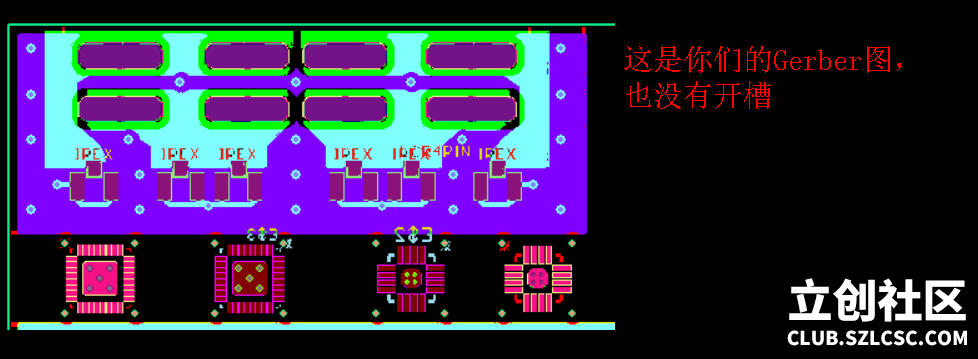
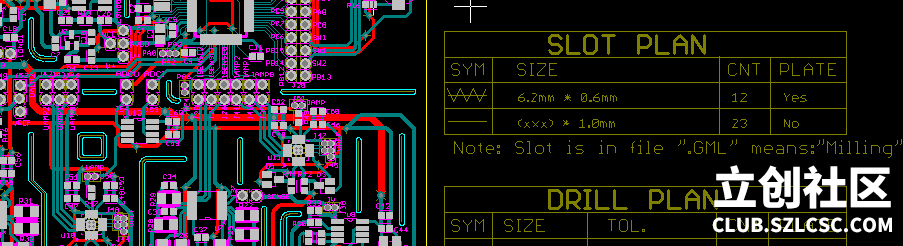

 收藏
收藏
